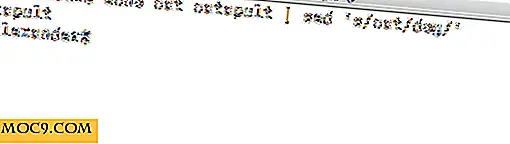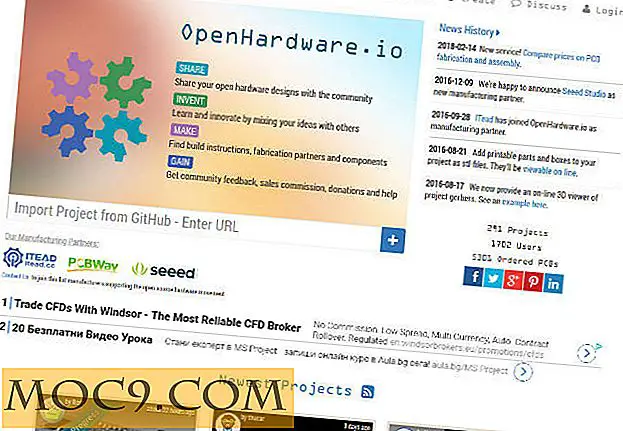Hoe maak je een herstelbare Flashable ZIP voor Android-apps
Als u een aangepast herstel hebt geïnstalleerd op uw Android-apparaat, kunt u op een eenvoudige en eenvoudige manier meerdere dingen op uw apparaat flashen. Je kunt bijvoorbeeld gewoon een aangepaste versie van het Android-besturingssysteem (ook wel aangepaste ROM) nemen en laten flitsen met een aangepast herstelproces op je apparaat. Met deze herstelbare, flitsende ZIP's kun je heel eenvoudig verschillende aangepaste ontwikkelingen op je apparaat knipperen, waaronder aangepaste ROM's, aangepaste kernels, enzovoort.
De nieuwe toevoeging aan deze herstelbare flash-bestanden is Android-apps. Je hebt nu een manier om een herstelbare, flitsende ZIP te maken met je favoriete apps, en je kunt deze flashen om alle apps te installeren die zich in de ZIP op je apparaat bevinden. Dat maakt het hele karwei om apps op uw apparaat te installeren veel eenvoudiger.
Laten we eens kijken hoe u een flitsende ZIP voor uw Android-apparaat kunt maken:
Een herstelbare, flashbare ZIP maken voor Android-apps
Als u een ZIP wilt maken, gebruikt u een herstelbare, flashbare ZIP-sjabloon waarin u alle APK-bestanden van uw apps plaatst. Ik gebruik een Mac om deze procedure te doen; U kunt dit echter op elke computer doen die ZIP-bestanden comprimeert en decomprimeert.
Hier is hoe:
1. Download de Recovery Flashable ZIP-sjabloon en sla deze op uw computer op. Dubbelklik op de ZIP om deze uit te pakken.
2. Start de map waar de ZIP is uitgepakt. U ziet twee mappen met de naam "META-INF" en "systeem". Degene waarmee we gaan werken is de map "system".

3. Open de map "system" en maak een nieuwe map en noem deze "app". U kunt dat doen door met de rechtermuisknop te klikken in het Finder-venster en "Nieuwe map" te selecteren.

4. Start de map waarin u de APK-bestanden voor uw apps hebt opgeslagen en kopieer al deze APK's naar deze zojuist gemaakte map "app".

5. Wanneer al uw APK-bestanden zijn gekopieerd, gaat u terug naar het scherm waar u zowel de mappen "META-INF" als "systeem" kunt zien. Selecteer vervolgens beide mappen door op "Command + A" op uw toetsenbord te drukken, klik er met de rechtermuisknop op en selecteer "Compress 2 Items" om het archief opnieuw te comprimeren.

6. U zou een resulterend ZIP-bestand moeten krijgen dat al uw apps bevat en flitsend is door middel van herstel op uw Android-apparaat.

7. U hebt met succes een flitsende ZIP gemaakt die al uw apps bevat die op uw apparaat moeten worden geflitst met behulp van een aangepast herstelproces.
Hier volgt een korte uitleg over hoe u deze ZIP kunt flashen op uw Android-apparaat.
Start uw Android-apparaat opnieuw op in de herstelmodus
1. Ga naar de Google Play Store en download en installeer de Quick Reboot-app op uw apparaat. Je hebt root-toegang nodig om deze app te gebruiken.
2. Start de app vanuit de app-lade op uw apparaat.
3. Tik op "Herstel" in de app en uw apparaat zal opnieuw opstarten naar de herstelmodus.
Je zou nu de flitsende ZIP kunnen flitsen.
Een ZIP flashen met CWM Recovery
Hier zijn de stappen om een ZIP te flashen voor twee van de populaire aangepaste herstelbewerkingen - CWM en TWRP Recovery.
1. Selecteer "zip installeren van sdcard" in het CWM-herstelmenu.
2. Selecteer "kies zip uit sdcard" op het volgende scherm.
3. Navigeer naar de map op uw apparaat waar de flashable ZIP zich bevindt. Tik erop als je het vindt.
4. Bevestig de vraag en wacht tot het herstel de geselecteerde ZIP op uw apparaat laat knipperen.
Als u TWRP op uw apparaat gebruikt, kunt u hier als volgt een ZIP flashen.
Een ZIP flashen met TWRP Recovery
1. Tik op "Installeren" in het herstelmenu.
2. Selecteer de flitsende ZIP in uw opslag.
3. Tik op "Vegen om Flash te bevestigen" om het knipperen van de ZIP te bevestigen.
4. De ZIP knippert op uw apparaat.
Conclusie
Door een aangepast herstel te gebruiken om de ZIP van meerdere Android-apps te flashen, is het niet meer nodig om apps afzonderlijk te installeren en kunt u al die apps in één keer installeren. U kunt deze ZIP ook bewaren als back-up voor uw apps.
Laat ons weten of het voor u werkt!